Как Firefox синхрон и как да си взаимодействат с потребителски записи браузър

Подготовка за синхронизиране на Firefox
Така че, предполагам, че са създали много раздели в "огън лисица", и биха искали да ги синхронизирате с дистанционно облак сървър, така че можете да ги използвате от друг компютър. Как да го направя?
Отворете браузъра Firefox и отидете на страницата за настройки. За да направите това, щракнете върху три хоризонтални линии в горния десен ъгъл и изберете секцията "Вход в синхрон."
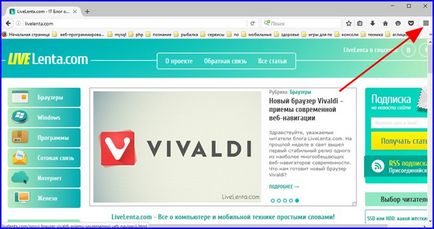
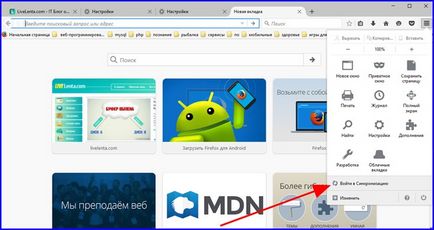
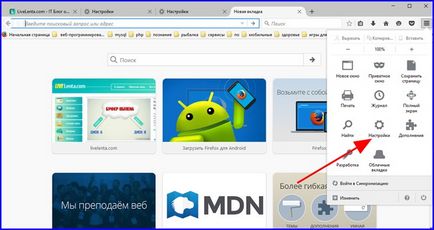
В резултат на прости манипулации ще видите форма за Firefox синхрон. Тогава може би 2 възможности:
Нека разгледаме втория вариант, тъй като е вероятно, преди да не синхронизация не се извършва, както и всички трябва да започнем от нулата.
Как да създадете профил Firefox?
натиснете бутона "Create Account" под отворения прозорец.
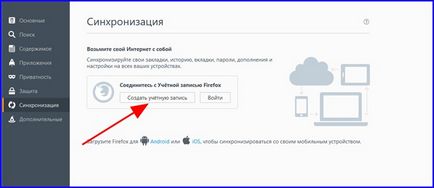
Има една форма за регистрация на услуги Firefox Sync. Въведете името на вашата електронна пощенска кутия, излезе с парола, за да влезете в услугата и да показва вашата възраст в полето по-долу. Когато всички данни са въведени, натиснете бутона "Create Account" в долната част на екрана.
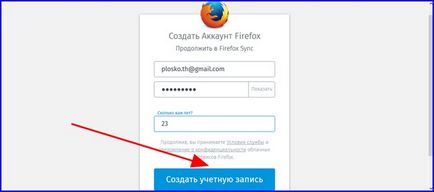
Следващата форма, с които се сблъскваме - е прозорец за избор на синхронизирани позиции. Осъществяване на желаната марка, и кликнете върху бутона "Запазване на настройките".
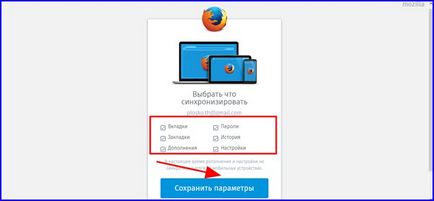
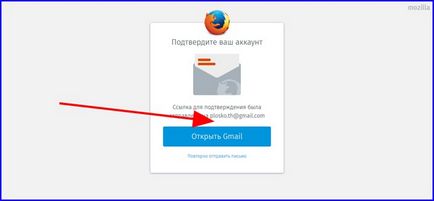
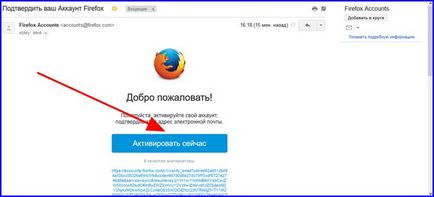
Ако всичко върви добре, съобщението за успешна регистрация и възможност за обслужване използвате Firefox Sync. За да влезете в услугата и проверка на настройките, кликнете върху "Настройки за синхронизация".
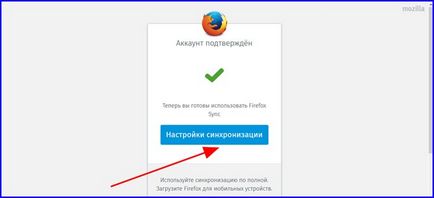
Във формуляра, който можете да проверите дали вашият компютър е свързан с профила Ви Firefox, и то автоматично се синхронизира отметки елементи.
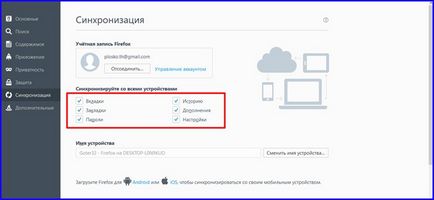
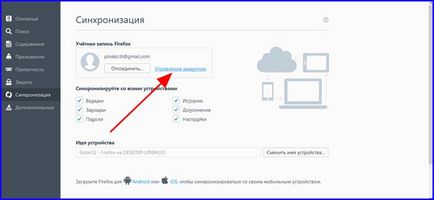
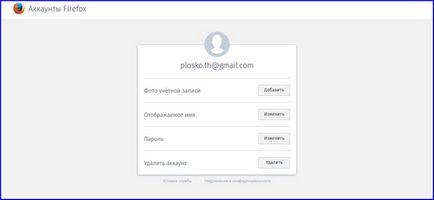
Вие трябва да използвате бутона "Disconnect", за да прекъснете връзката с услугата. В този случай, Firefox Sync ще спре и промяна на локалния ви машина, няма да бъдат изложени на отдалечен сървър.
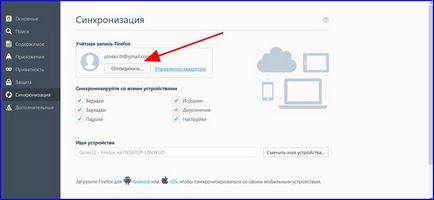
Тази операция трябва да бъде потвърдена.
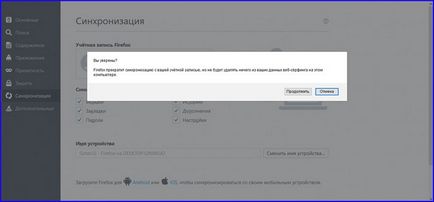
Как да се даде възможност за синхронизация, ако регистърът вече не е необходимо?
Отворете менюто раздел настройките "за синхронизация" и след това натиснете "Enter" бутон.
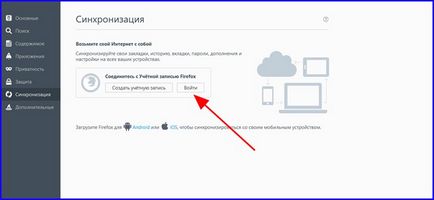
Изглежда, че стандартен прозорец за вход в акаунта. Въведете потребителско име и парола, и сте готови - Sync Firefox отново е в сила.
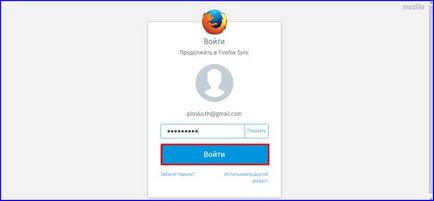
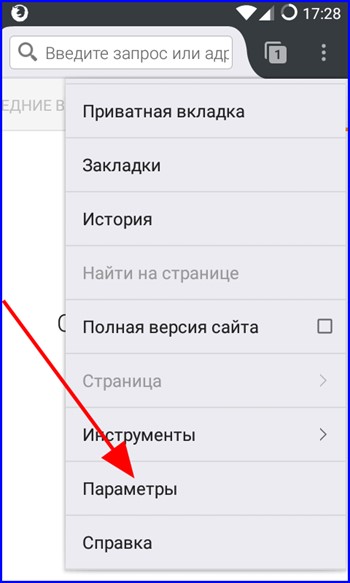

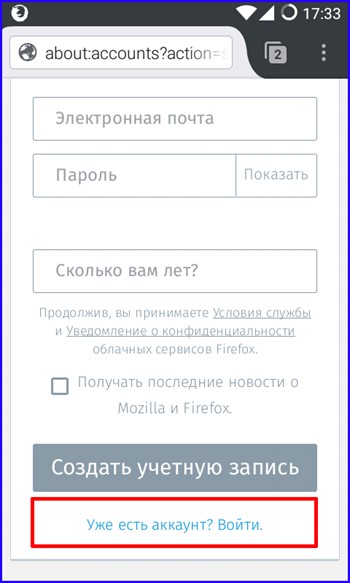
След това въведете вашето потребителско име и парола, както и ние получаваме същия резултат - всички елементи са синхронизирани.
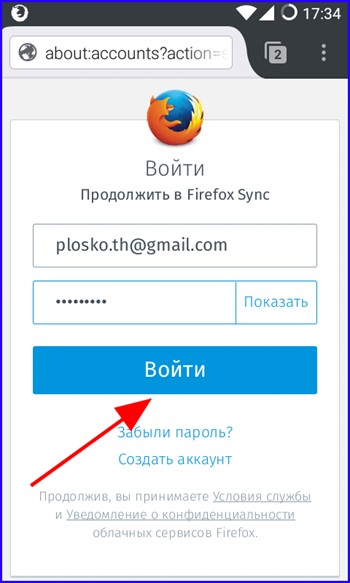
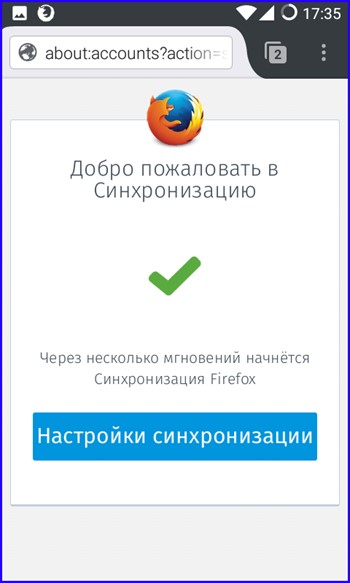
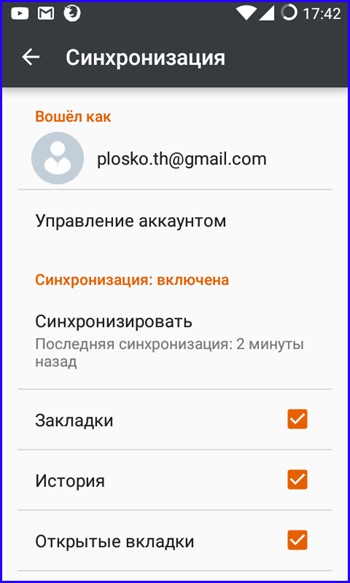
В същото време, нашето ръководство се приближава към своя край. Ние точка на "аз" в опит да се детайл, за да ви кажа какво е - Firefox Sync, как работи и как да го използвате. Надяваме се, че материалът е описано в подробности, за да ви помогне да разберете всички нюанси на този процес и ще се насладите на удобство и комфорт при работа с този невероятен високоскоростен браузър.